
NộI Dung
- Tại sao bạn muốn cập nhật Bàn phím thông minh của Apple?
- Cách cập nhật Bàn phím thông minh Apple của bạn
Nếu bạn đã gặp sự cố với iPad Pro, thì đó có thể là do lỗi với Bàn phím thông minh của Apple. May mắn thay, đã có một bản sửa lỗi! Dưới đây, cách thức cập nhật Bàn phím thông minh Apple của bạn.
Hầu hết các bàn phím di động - quái, hầu hết các bàn phím nói chung - đều khá khép kín. Bạn kết nối chúng, bạn nhấn một nút, một chữ cái xuất hiện trên màn hình. Nếu có một lỗi, bạn có thể phải đưa nó trở lại cửa hàng. Không giống như nhiều bàn phím di động, Bàn phím thông minh Apple Apple phức tạp hơn một chút; bàn phím và iPad Pro nói chuyện với nhau nhiều hơn một máy tính bảng với bàn phím Bluetooth tiêu chuẩn.

Tại sao bạn muốn cập nhật Bàn phím thông minh của Apple?
Kết quả là, có một cơ hội lớn hơn cho một lỗi gây ra tình trạng lộn xộn, nhưng ở đó cũng có một cơ hội tốt hơn để có thể dễ dàng sửa chữa nó. Ghi nhớ kết nối thông minh của Apple? Ba chấm nhỏ đó ở bên cạnh, nơi Bàn phím thông minh của bạn kết nối? Chúng cũng cho phép dữ liệu truyền từ iPad sang bàn phím, điều đó có nghĩa là chúng có thể được sử dụng để cập nhật phần mềm sống trên bàn phím.
Tại sao bạn muốn hoặc cần cập nhật phần mềm đó? Nó ít nói về việc giới thiệu các tính năng mới và nhiều hơn về sửa lỗi (và trong tương lai, đảm bảo bàn phím vẫn tương thích với Ưu điểm iPad mới hơn). Gần đây, một số người dùng iPad Pro đã phàn nàn về việc iPad Pro thức dậy định kỳ, ngay cả khi nó không được sử dụng. Tôi đã nhận thấy vấn đề này trên iPad của chính mình và tự hỏi điều gì đã gây ra nó.

Rõ ràng, nếu bạn để iPad Pro trong Bàn phím thông minh của Apple khi bạn không sử dụng nó (và tại sao bạn không - đó là một người bảo vệ tốt và chân đế khá tốt), thì vấn đề với bàn phím có thể gây ra cho iPad Pro của bạn để tiếp tục thức dậy và bật màn hình. Sau một thời gian, điều này có thể khiến iPad của bạn tiêu hao pin nhanh hơn bình thường.
Cách cập nhật Bàn phím thông minh Apple của bạn
May mắn thay, việc cập nhật phần mềm trên bàn phím của bạn thực sự rất đơn giản: nó nên hoạt động đơn giản bằng cách tắt nó đi và đặt lại.
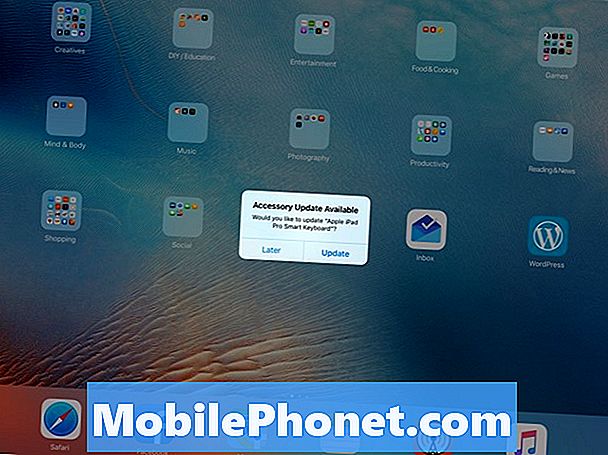
Trước tiên, hãy đảm bảo iPad của bạn được bật và kết nối với internet. Tiếp theo, loại bỏ hoàn toàn nó khỏi iPad Pro của bạn - cụ thể, đảm bảo kết nối giữa bàn phím và Trình kết nối thông minh iPad bị hỏng. Cuối cùng, đợi năm hoặc mười giây và kết nối lại bàn phím.
Nếu có bản cập nhật, bạn sẽ thấy một thông báo xuất hiện ở giữa màn hình của bạn, thông báo cho bạn rằng bản cập nhật cho bàn phím đã sẵn sàng để cài đặt. Nhấn vào nút và bạn sẽ thấy thông báo thay đổi thành màn hình hiển thị tỷ lệ phần trăm cho đến khi hoàn thành; nó không nên mất hơn mười hoặc mười lăm giây để hoàn thành.
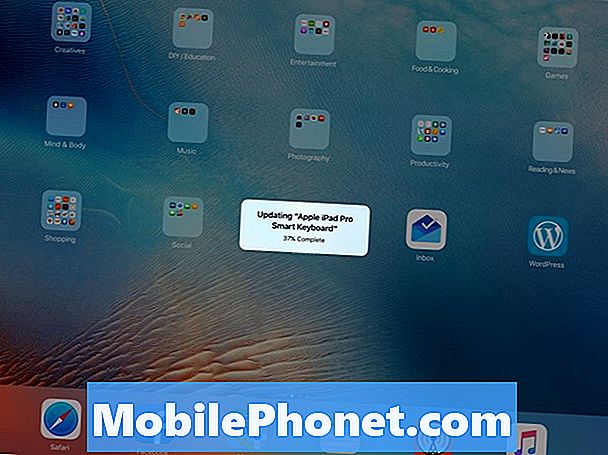
Khi cập nhật xong, cửa sổ bật lên đơn giản biến mất.
Không giống như các bản phát hành iOS hoặc các bản cập nhật phiên bản điểm, không có cài đặt phần mềm nào để kiểm tra, do đó, bạn sẽ không bao giờ biết nếu có bản cập nhật bàn phím. Nếu bạn gặp một số rắc rối với các hướng dẫn trên, bạn chắc chắn có một bản cập nhật có sẵn, hãy thử gỡ Bàn phím thông minh của Apple khỏi iPad Pro, tắt hoàn toàn iPad Pro của bạn (nhấn và giữ nút nguồn cho đến khi màn hình tắt xuất hiện và trượt ngón tay để tắt), sau đó bật lại. Sau khi bạn hiển thị trên màn hình với tất cả các biểu tượng của mình và iPad đã kết nối lại với internet, hãy kết nối lại nắp bàn phím của bạn và xem liệu cửa sổ bật lên có xuất hiện không.


